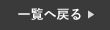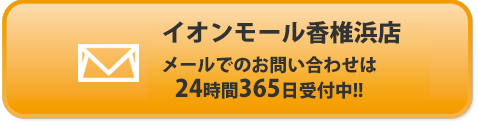今回のブログはiPhoneのちょっとした小技をご紹介したいと思います🙊💗
ご紹介したいのは2つあります😏✨
まず、1つ目は画面の文字の大きさを変更する方法です!
「知ってるよ!そんなの、設定のところからできるじゃん!」
たしかに!たしかにそうなのですが、
そこからしてしまうとiPhone内の文字すべてが拡大されてしまいます💦
ここでご紹介するのはwebで検索したページ上のみの文字を拡大する方法です❗❗
では、設定の仕方をご紹介します😊
こちらは👇当店のホームページです。
住所が記載してあるのですが、
どうも文字が小さくて少し見にくいな?と感じたとします。

そんなとき、
この小さい「ぁ」大きい「あ」の場所を
タップしてください!

そうすると、このようにメニューが表示されるのですが
その一番下のバーに注目です👀
字を大きくしたかったら右の「あ」
逆に小さくしたかったら左の「ぁ」を
自分が丁度いいと感じる字までタップし続けます!

今回は大きくしたかったので、
右の「あ」で設定し、
こんなに見やすくなりました!!

もともとの文字設定まで一発で戻したい時は
真ん中の%数字をタップすると
元の100%の文字の大きさに戻ります🐱🏍
最後に2つ目です。
ご紹介するのは「」を簡単に素早く入力する方法です!
皆さん、「」を入力するとき
一回一回記号のところに変更して入力していませんか❓

それノンノンノン~👋です(笑)
実は意外な場所に「」のボタンがあるんです・・・
それは、平がなの「や・ゆ・よ」の場所です!
長押ししていただくとわかるのですが、
平がなと「」が入力可能でフリック入力として出てくると思います!

これを知っておけば、安易に「」入力ができますよね🤗
さて、今回は2つの小技をご紹介しました。
知っている方もいらっしゃれば知らなかった方もいらっしゃると思います。
スマートクールのブログは修理速報だけでなく、
こういった豆知識なども配信していますので
ぜひご覧くださいませ🤩✨
他にも便利な豆知識を公開中💡
〇私が使っているiPhoneのインチって何だろう?🤔【一覧表】 〇
〇連絡ツールでマストである、あの某アプリの便利機能をご紹介【スクショ編】〇